使用漫客栈的时候,很多小伙伴不知道怎么设置缓存画质,下面小编就给大家带来漫客栈设置缓存画质教程,有需要的小伙伴不要错过哦。 漫客栈怎么设置缓存画质?漫客栈设置缓存画
使用漫客栈的时候,很多小伙伴不知道怎么设置缓存画质,下面小编就给大家带来漫客栈设置缓存画质教程,有需要的小伙伴不要错过哦。
漫客栈怎么设置缓存画质?漫客栈设置缓存画质教程
1、首先打开手机桌面,点击漫客栈app的图标。
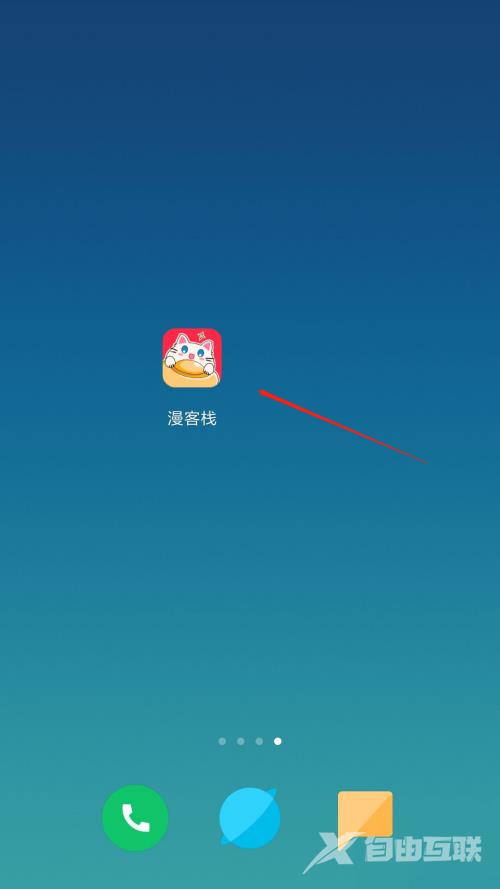
2、然后打开漫客栈app之后,点击右下角我的。
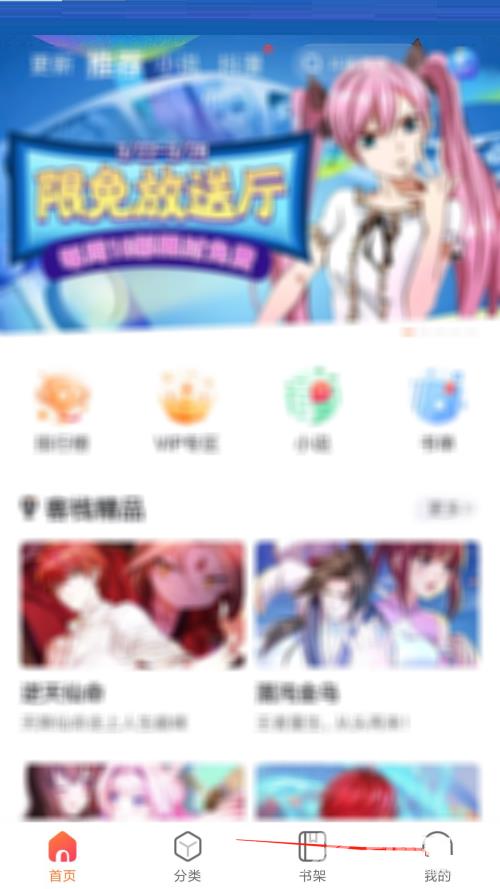
3、在个人主页中,点击右上角的设置按钮。
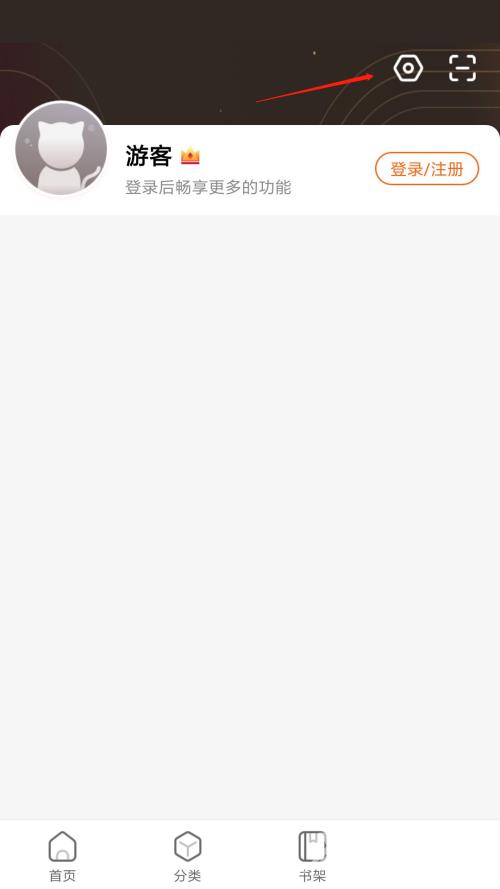
4、接着在设置页面中,点击缓存画质选项。
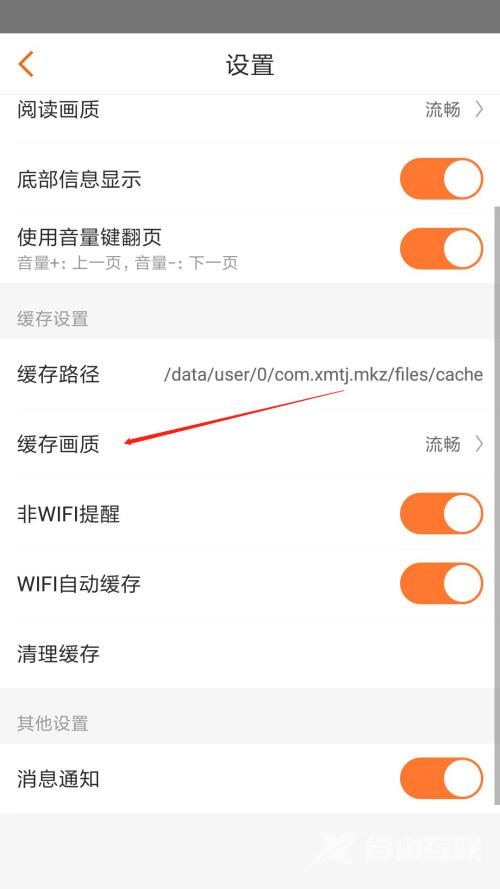
5、在弹出的菜单中,点击高清选项。

6、最后点击之后,缓存画质就设置成高清了,如图所示。
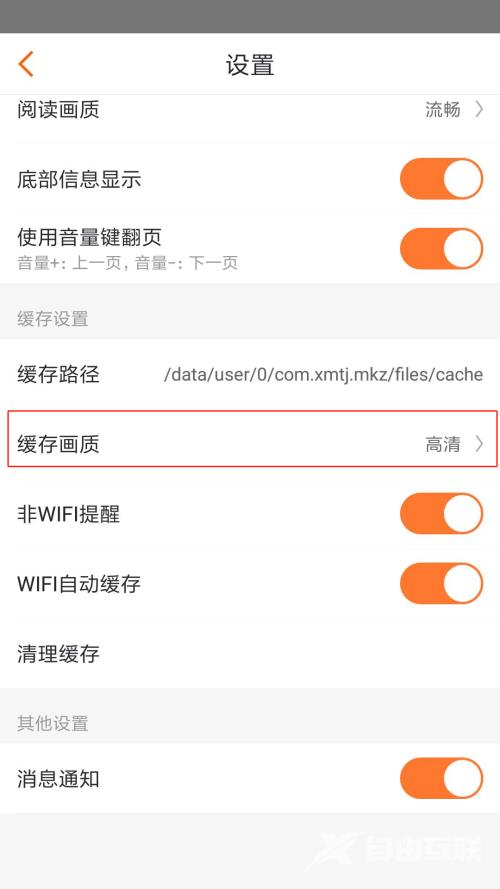
谢谢大家的观看,更多精彩教程请关注自由互联!
